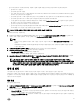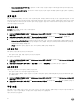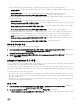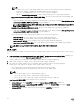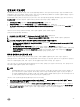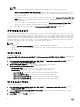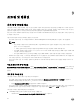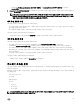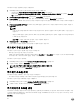Users Guide
인벤토리 내보내기
SCVMM용 DLCI에서 선택한 서버 및 서버 그룹의 인벤토리를 XML 또는 CSV 형식 파일로 내보낼 수 있습니다. Windows 공유
디렉터리 또는 관리 시스템에 이 정보를 저장할 수 있습니다. 또한, XML 파일을 DRM으로 가져와서 인벤토리 파일을 기반으로
새 리포지토리를 생성하고 참조 구성을 생성할 수 있습니다.
Internet Explorer 버전 10 이상을 사용하는 동안 서버 또는 서버 그룹의 펌웨어 인벤토리를 내보내려면, 콘솔 애드인 IP 주소를
로컬 인트라넷 사이트에 추가합니다. 인벤토리 파일을 내보내기 전에 다음 단계를 수행하십시오.
1.
IE Settings(IE 설정)을 클릭하고 Internet Options(인터넷 옵션)를 클릭합니다.
2. Advanced(고급)를 클릭하고 Settings(설정) 아래에서 Security(보안) 섹션을 검색합니다.
3. Do not save encrypted pages to disk(암호화된 페이지를 디스크에 저장하지 않음) 옵션을 선택 해제하고 OK(확인)를 클
릭합니다
.
서버의 구성요소 정보만 선택하고 내보내면, 서버의 전체 인벤토리 정보가 내보내기됩니다.
검색된 서버의 인벤토리를 내보내려면
1. SCVMM용 DLCI 콘솔 애드인에서 Maintenance Center(유지 보수 센터)를 클릭합니다.
2. 인벤토리를 내보낼 서버를 선택하고, Export Inventory(인벤토리 내보내기) 드롭다운 메뉴에서 형식을 선택합니다.
노트: XML 파일을 내보내기 후, DRM에서 리포지토리를 생성하려면 다음을 수행합니다.
1. My Repositories(내 리포지토리), New(새 리포지토리)를 클릭한 다음, Dell Modular Chassis inventory(Dell 모듈러
섀시 인벤토리)를 클릭합니다.
2. Base Repository(기본 리포지토리) 섹션에 이름 및 설명을 입력하고 Next(다음)를 클릭합니다.
3. Modular Chassis inventory(모듈러 섀시 인벤토리) 섹션의 어플라이언스에서 내보내진 인벤토리 파일을 선택하려면
Browse(찾아보기)를 클릭한 다음, Next(다음)를 클릭합니다. 리포지토리 생성에 대한 자세한 내용은 dell.com/
support/home에서 사용 가능한 Dell Repository Manager 문서를 참조하십시오.
펌웨어 인벤토리 보기 및 새로 고침
서버 또는 특정 서버 그룹을 선택한 후 Dell 규격을 준수하는 서버의 펌웨어 인벤토리를 보고 새로 고칠 수 있습니다.
선택한 업데이트 소스에 대한 서버 또는 섀시 인벤토리의 비교 보고서를 볼 수 있습니다. 업데이트 소스를 변경하고, 변경된 업
데이트
소스에 대해 선택한 서버, 서버 그룹 또는 섀시의 인벤토리 정보 비교 보고서를 볼 수 있습니다.
서버, 서버 그룹 또는 섀시에 대한 펌웨어 인벤토리를 새로 고쳐 최신 정보를 볼 수 있습니다. 서버의 구성 요소 정보를 새로 고
치면
서버의 전체 인벤토리 정보가 새로 고쳐집니다.
노트:
• SCVMM용 DLCI 버전 1.2는 사전 정의된 FTP 및 HTTP 업데이트 소스에 대한 이전 버전의 비교 보고서를 표시하는 카
탈로그와
패키지로 구성되어 있습니다. 따라서 최신 비교 보고서를 표시하려면 최신 카탈로그를 다운로드합니다.
• 이 버전의 SCVMM용 DLCI로 업그레이드할 때, 이전 버전에서 검색된 서버에 대한 최신 정보는 표시되지 않습니다. 최
신
서버 정보와 올바른 비교 보고서를 보려면 서버를 다시 검색하십시오.
서버 또는 서버 그룹에 대한 펌웨어 인벤토리를 보거나 새로 고치려면
1. DLCI Console Add-in for SCVMM(SCVMM용 DLCI 콘솔 애드인)에서, Maintenance Center(유지 보수 센터)의 Select
Update Group(업데이트 그룹 선택)에서 업데이트 그룹을 선택합니다.
2. (선택 사항) 업데이트 소스를 변경하려면 Select Update Source(업데이트 소스 선택)에서 업데이트 소스를 선택합니다.
3. 현재 버전, 베이스라인 버전 및 어플라이언스에서 권장하는 업데이트 작업에 대한 펌웨어 정보를 보려면 Device Group/
Servers(장치 그룹/서버)에서 서버 수준으로 서버 그룹을 확장한 후 구성 요소 수준으로 확장합니다.
35